Στο παρόν έγγραφο θα δείτε εν συντομία πως να εισάγετε δεδομένα για μηχανισμούς, ανεξάρτητα από κάποιο σύστημα (σειρά) προφίλ.
1. Δημιουργία προμηθευτή
Κλικ στην Προβολή Έργου, στη "Βάση Δεδομένων Χρήστη" → "Προμηθευτής".
Πατήστε στην εργαλειοθήκη "Νέο".
Στο παράθυρο που ακολουθεί, εισάγετε τον κωδικό του προμηθευτή (3 χαρακτήρες maximum).
Πληκτρολογείστε μία περιγραφή για τον προμηθευτή, τη συντόμευση εάν είναι απαραίτητο και το directory για τα σχέδια CAD.
Πατήστε "OK" για να ολοκληρωθεί η καταχώρηση.
Αυτόματα θα επιστρέψετε πίσω στη λίστα με τους προμηθευτές.
2. Δημιουργία ομάδων έκπτωσης
Επιλέξτε τον προμηθευτή που μόλις δημιουργήσατε και κάνετε κλικ στο πλήκτρο "Ομάδες Έκπτωσης".
Ανοίγει ένα νέο παράθυρο.
Πατήστε "Νέο" για να δημιουργήσετε μία νέα ομάδα έκπτωσης.
Εισάγετε ένα όνομα για την ομάδα έκπτωσης. Στο πεδίο "Ομάδα Εκπτώσεων για" επιλέξτε την αναφορά (π.χ. Τιμές ανά Τεμάχιο ή Μήκος).
Πατήστε "OK" για να επιστρέψετε στην επισκόπηση των προμηθευτών.
Κλείστε την επισκόπηση.
3. Δημιουργία κωδικών
Στη διαχείριση έργων, επιλέξτε "Βάση Δεδομένων Χρήστη" → "Στοιχεία Κωδικών Χρήστη".
Επιλέξτε τον προμηθευτή που μόλις δημιουργήσατε.
Ανοίγει το παράθυρο για την εισαγωγή των οικονομικών δεδομένων:
Κλικ στην "Προσθήκη", στην κάτω αριστερή γωνία, για να καταχωρήσετε ένα νέο κωδικό.
Πληκτρολογείστε τον αριθμό κωδικού στο αντίστοιχο πεδίο και εισάγετε μία περιγραφή για τον κωδικό.
Καθορίστε τον τύπο του κωδικού καθώς και τη μονάδα πώλησης.
Πατήστε στην καρτέλα "Τιμές".
Εδώ επιλέγετε την ομάδα έκπτωσης που μόλις δημιουργήσατε.
Πιέστε στο πληκτρολόγιο το πλήκτρο INSERT και καθορίστε το χρώμα, τον αριθμό και την τιμή του κωδικού.
Κλικ στην "Αποθήκευση" για να αποθηκεύσετε τις ρυθμίσεις σας.
4. Εμφάνιση στα στοιχεία κοστολόγησης
Επιστρέψτε στη διαχείριση έργων και επιλέξτε "Βάση Δεδομένων Χρήστη" → "Στοιχεία Κοστολόγησης".
Μαρκάρετε το set στοιχείων κοστολόγησης που θα βρείτε εδώ και πατήστε "Επεξεργασία".
Στο δεύτερο μενού των στοιχείων κοστολόγησης θα βρείτε την ομάδα έκπτωσης που δημιουργήσατε και μπορείτε εδώ να ορίσετε ειδικές συνθήκες.

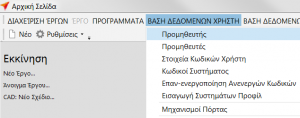
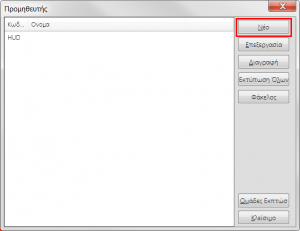
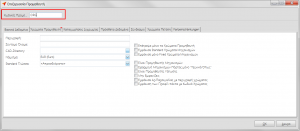
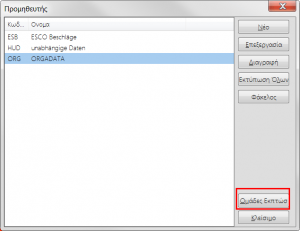
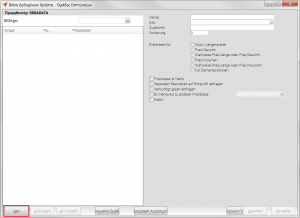
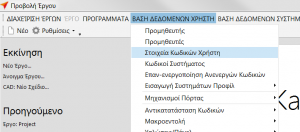
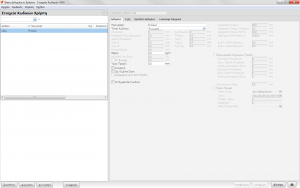
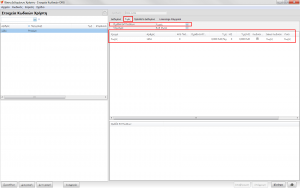
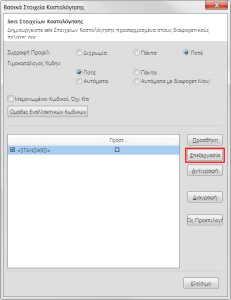
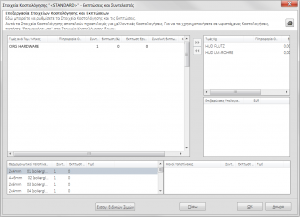

 Ελληνικά
Ελληνικά